上一篇
Excel技巧📊数据处理|提升数据可读性:实用Excel自动换行操作指南
- 问答
- 2025-08-14 05:33:36
- 4
Excel技巧📊数据处理|提升数据可读性:实用Excel自动换行操作指南
最新消息(2025年8月):随着Excel 2025的更新,微软进一步优化了单元格格式功能,自动换行的智能识别能力更强,能根据内容长度自动调整行高,让数据展示更加清晰直观。
为什么需要自动换行?
当你在Excel中输入较长的文本时,单元格默认会“隐藏”超出列宽的部分,或者直接延伸到右侧空白单元格,这不仅影响美观,还可能让人误读数据。自动换行功能可以让文本在单元格内分行显示,确保内容完整可见,提升表格的可读性。
基础操作:一键开启自动换行
- 选中目标单元格或区域(可单选、多选或整列/整行)。
- 点击「开始」选项卡 → 在「对齐方式」组中找到 「自动换行」 按钮(图标为↩️)。
- 调整行高:双击行号边缘或手动拖动,让文字完整显示。
✅ 小技巧:按 Alt + Enter 可在单元格内手动强制换行(适合精准控制分行位置)。

进阶应用:让自动换行更高效
结合「对齐」优化排版
- 垂直对齐:换行后文字默认靠上,可改为「居中」或「底端对齐」提升美观度。
- 缩进调整:通过增加缩进(「开始」→「对齐方式」→「增加缩进」)避免换行后文字紧贴边框。
固定列宽,智能适应内容
- 设置列宽后,开启自动换行,Excel会根据内容自动扩展行高,避免频繁手动调整。
公式+换行:动态生成分行文本
用 CHAR(10) 插入换行符(需配合自动换行功能生效),
=A1 & CHAR(10) & B1 // 将A1和B1内容合并并分行显示
常见问题解决
❌ 问题1:换行后行高不够,文字被遮挡?
- 选中行 → 右键「行高」→ 输入更大数值,或直接双击行号边缘自动调整。
❌ 问题2:打印时换行失效?

- 检查「页面布局」→「打印区域」设置,确保未勾选「缩放至一页」等压缩选项。
❌ 问题3:数字/日期换行异常?
- 文本型数据换行效果最佳,若需对数字换行,可先将其格式设为「文本」(选中区域 → 按
Ctrl+1→ 「数字」选项卡 → 选择「文本」)。
自动换行是Excel中最容易被忽视却极其实用的功能,尤其适合处理备注、长文本描述或多字段合并数据,掌握基础操作后,结合对齐、公式等技巧,能让你的表格既专业又易读。
试试看:下次遇到“挤在一起”的数据时,果断点下「自动换行」,瞬间拯救杂乱无章的单元格! 🚀
本文由 次雪松 于2025-08-14发表在【云服务器提供商】,文中图片由(次雪松)上传,本平台仅提供信息存储服务;作者观点、意见不代表本站立场,如有侵权,请联系我们删除;若有图片侵权,请您准备原始证明材料和公证书后联系我方删除!
本文链接:https://vps.7tqx.com/wenda/610676.html




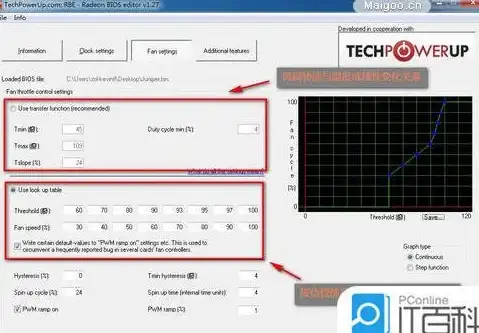

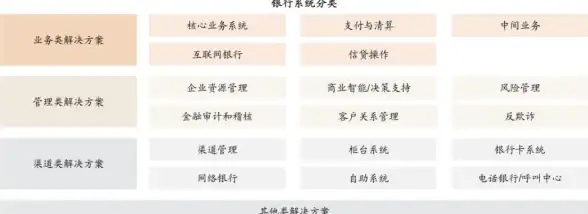


发表评论